Índice
![]() Comentários e prêmios
Comentários e prêmios
Como Recuperar Fotos Excluídas Após Excluir de Excluídos Recentemente
Resumo
Se você deseja recuperar fotos excluídas recentemente ou recuperar fotos excluídas após a exclusão da pasta Excluída recentemente, você saberá como fazê-lo nos detalhes abaixo.
O álbum excluído recentemente é uma pasta projetada para abrigar as fotos excluídas pelos usuários do iOS. Todas as suas fotos excluídas permanecerão lá por 40 dias antes de serem apagadas permanentemente do seu iPhone. Isso lhe dá a chance de mudar de ideia ou reverter erros. Mas e se você remover fotos da pasta excluídas recentemente, como recuperar essas fotos?
Não se preocupe. Se você deseja recuperar fotos de excluídos recentemente ou recuperar fotos excluídas após excluir de excluídos recentemente, você saberá como fazê-lo depois de ler este guia.
- Parte 1. Como recuperar fotos excluídas recentemente
- Parte 2. Como recuperar fotos excluídas após excluir de excluídas recentemente
- Parte 3. Como fazer backup de fotos no iPhone
Parte 1. Como recuperar fotos excluídas recentemente
Se você deseja recuperar fotos que excluiu em 40 dias e não esvazia a pasta Excluídas recentemente, parabéns, será muito fácil recuperar fotos excluídas do seu iPhone.
Para recuperar fotos de Excluídas recentemente:
Passo 1. Abra o aplicativo Fotos no seu iPhone e toque em "Álbuns".
Passo 2. Role para baixo para encontrar "Recentemente excluído" e clique nele.
Passo 3. Toque no botão "Selecionar" no canto superior direito e depois toque para escolher os itens que deseja recuperar.
Passo 4. Toque em "Recuperar" > "Recuperar Fotos" para recuperar fotos excluídas de Excluídas Recentemente.
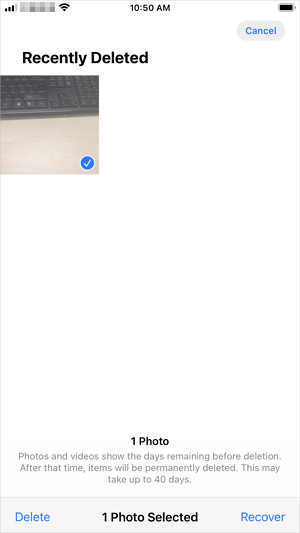
E se você esvaziar o álbum excluído recentemente? Como todos sabemos, as fotos removidas da pasta Excluídas recentemente são excluídas permanentemente do seu dispositivo. Então você pode recuperar as fotos após a exclusão de Excluídas recentemente? Continue lendo para obter a resposta.
Parte 2. Como recuperar fotos excluídas após excluir de excluídas recentemente
Para recuperar fotos excluídas permanentemente do seu iPhone, há mais de uma solução para você. Dependendo se você fez um backup do seu dispositivo ou não, a melhor maneira para você varia.
Método 1. Recupere fotos excluídas recentemente sem backup
Se você não tiver um backup do iTunes ou do iCloud disponível, precisará de uma ferramenta de recuperação de dados do iPhone , como o EaseUS MobiSaver, para ajudar a recuperar suas fotos excluídas. Como uma ferramenta de recuperação de dados confiável e segura, o EaseUS MobiSaver pode ajudá-lo a recuperar mais de 20 tipos de dados do iOS, tenha você um backup ou não. Isso significa que você pode recuperar contatos do iPhone , mensagens, mensagens do WhatsApp quando e onde quiser.
Mesmo que você tenha um backup do iTunes ou do iCloud disponível, você pode aplicar essa ferramenta para recuperar seletivamente os dados do backup. (Para sua informação, se você recuperar dados do iPhone usando o iTunes ou iCloud, precisará restaurar tudo do backup, o que significa que os dados e configurações existentes no seu iPhone serão todos substituídos pelo conteúdo do backup.)
Para recuperar fotos excluídas de Excluídas recentemente:
Passo 1. Conecte o iPhone ao seu PC
Inicie o EaseUS MobiSaver, escolha "Recuperar do dispositivo iOS" à esquerda e clique em "Avançar".
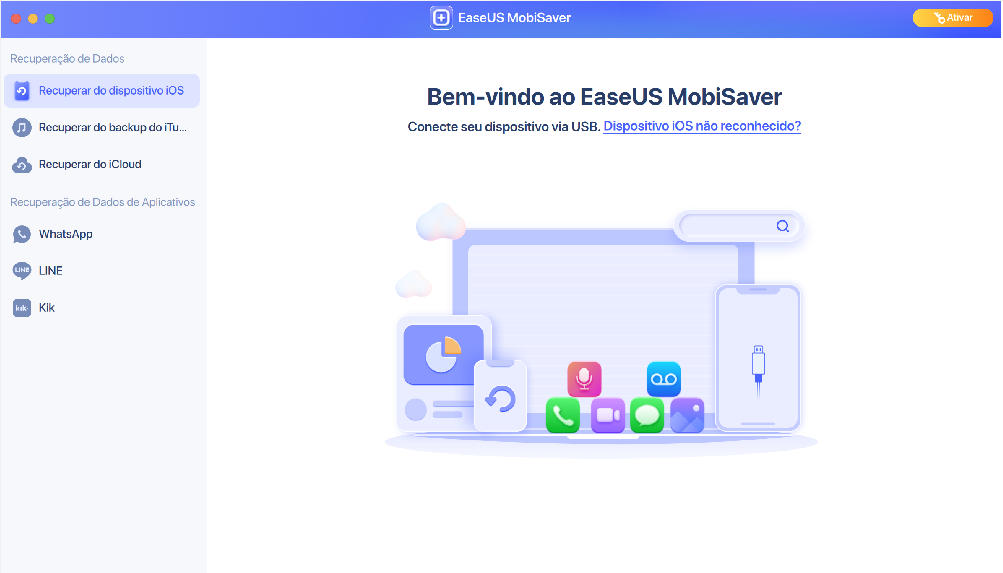
Passo 2. Procure fotos perdidas do iPhone
O EaseUS MobiSaver digitalizará automaticamente o iPhone 13/12/11/X/XR/XS/8/7/6/5/4 e encontrará fotos atuais e até mesmo algumas fotos perdidas para você.
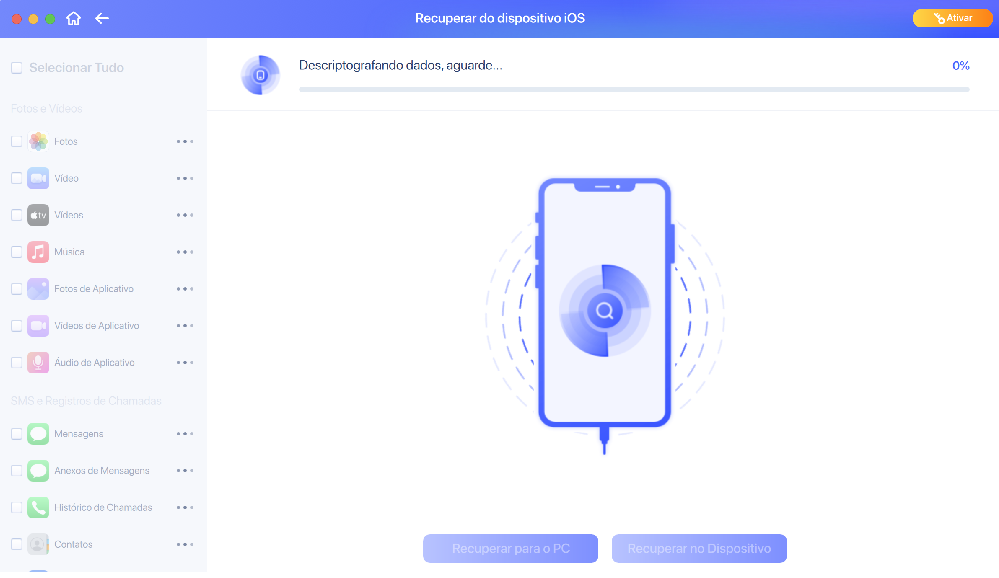
Passo 3. Visualize e restaure fotos
Marque as "Fotos" à esquerda. Você pode ver claramente as fotos em seu telefone e selecionar as que precisa recuperar. Escolha "Recuperar para o PC" ou "Recuperar no dispositivo" para iniciar a recuperação de fotos.
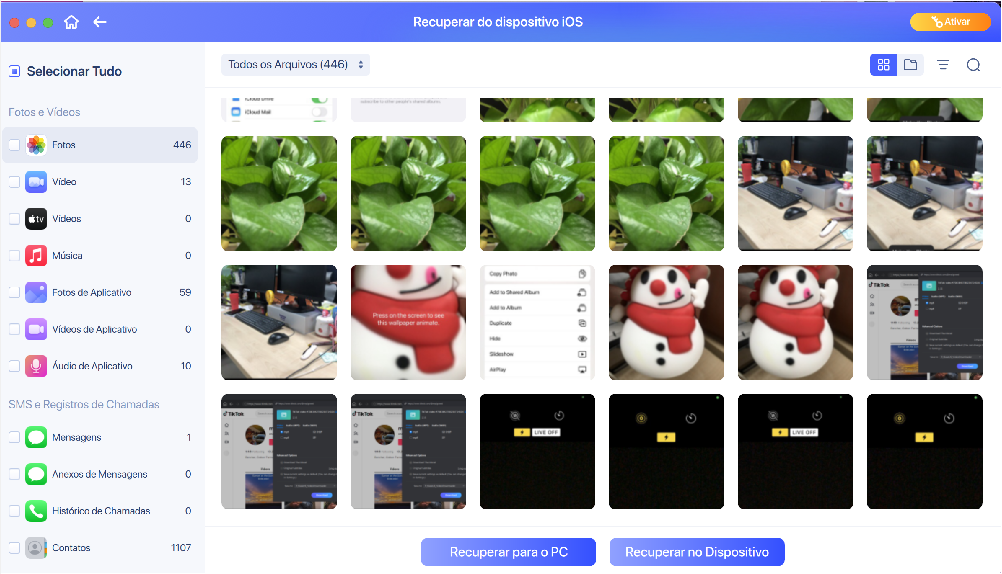
Método 2. Recupere as fotos após a exclusão de excluídas recentemente via backup do iCloud
É bastante fácil recuperar fotos excluídas se você fez um backup do iTunes ou do iCloud antes de remover permanentemente as fotos da pasta Excluídas recentemente.
Antes de começar, você deve saber que precisará apagar todos os dados e configurações do seu iPhone para restaurar o iPhone a partir de um backup do iCloud. Isso porque a opção de restaurar o backup do iCloud só está disponível durante o processo de configuração do iPhone. Se você não deseja limpar seu iPhone, não hesite em usar o EaseUS MobiSaver para recuperar fotos apenas do backup do iCloud.
Para recuperar fotos excluídas do iCloud:
Antes de tudo, você precisa verificar se fez um backup do iCloud ou não.
Etapa 1 . Vá para as Configurações do seu iPhone.
Etapa 2 . Toque em [seu nome].
Etapa 3 . Toque em "iCloud".
Etapa 4 . Em "Armazenamento", selecione "Gerenciar armazenamento".
Etapa 5 . Veja se o backup do iCloud aparece na parte inferior da tela ou não.
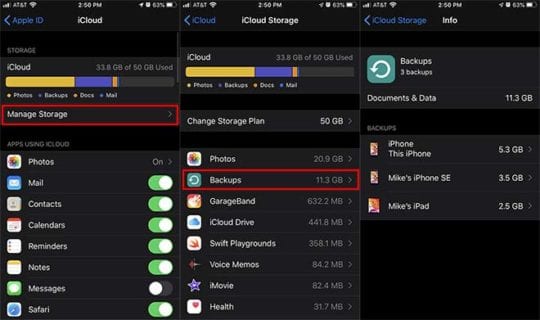
Então, você precisa apagar seu iPhone.
Etapa 1 . Acesse o aplicativo Configurações no seu iPhone.
Etapa 2 . Toque em "Geral".
Etapa 3 . Clique em "Redefinir" e depois em "Apagar todo o conteúdo e configurações".
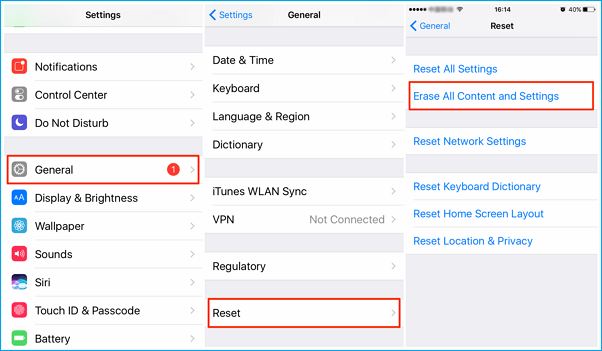
Por fim, configure seu iPhone como novo.
Etapa 1 . Encontre o assistente de configuração e toque em "Configurar seu dispositivo".
Etapa 2 . Toque em "Restaurar de um backup".
Etapa 3 . Em seguida, você pode escolher um backup disponível para restaurar.
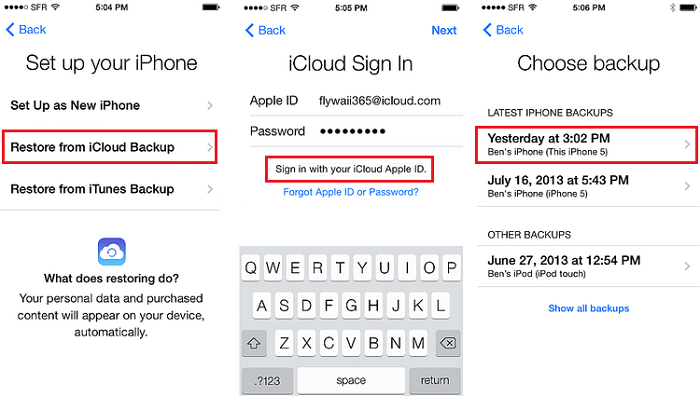
Método 3. Recupere fotos excluídas após excluir de excluídos recentemente via backup do iTunes
Você pode optar por restaurar seu iPhone a partir de um backup do iTunes para recuperar suas fotos excluídas permanentemente. Semelhante ao uso de um backup do iCloud, os dados existentes no seu iPhone também serão substituídos pelo conteúdo do backup do iTunes. Se você deseja recuperar apenas fotos excluídas, use o EaseUS MobiSaver.
Para recuperar fotos excluídas do iTunes:
Etapa 1 . Conecte seu iPhone ao computador.
Etapa 2 . Inicie o iTunes mais recente no seu computador.
Etapa 3 . Clique no ícone do seu dispositivo no canto superior esquerdo.
Etapa 4 . Escolha "Restaurar Backup" e selecione o backup mais recente que você fez.
Etapa 5 . Clique em "Restaurar" para iniciar a restauração do seu iPhone a partir do backup.
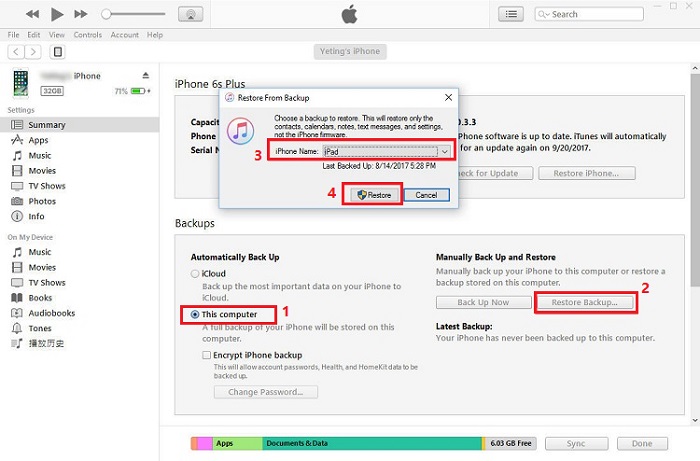
Parte 3. Como fazer backup de fotos no iPhone
Geralmente, as fotos são preciosas para você. Para evitar a perda de fotos, é uma boa opção fazer backup das fotos do seu iPhone regularmente.
Quando se trata de backup de fotos no iPhone, existem cinco maneiras comprovadas para você. Acesse o guia sobre como fazer backup de fotos do iPhone para obter mais detalhes.
Para concluir
Depois de recuperar fotos excluídas permanentemente do seu iPhone, é altamente recomendável fazer um backup de seus preciosos arquivos no seu iPhone. Como a perda de dados ocorre todos os dias, para minimizar a chance de perda de dados, a solução mais eficaz é fazer backup de seus dados regularmente.
Esta página foi útil?
-
![]()
Comentário
Excelente
O EaseUS MobiMover permite que você transfira facilmente todos os dados do iPhone para o PC. O aplicativo está disponível para Windows e Mac, portanto, independentemente da plataforma que você usa, você está coberto.
- Por editor do iPhoneHacks
-
![]()
Comentário
Excelente
Se você esqueceu a senha de seu antigo iPad ou iPhone ou comprou um dispositivo iOS usado que não permite que você entre porque tem Face ID ou Touch ID ativada, o EaseUS MobiUnlock vem para o resgate.
- Por editor do Phoneworld
-
![]()
Comentário
Excelente
O EaseUS Todo PCTrans Free é uma solução de software útil e confiável criada para servir em operações de migração de computador, seja de uma máquina para outra ou de uma versão anterior do seu sistema operacional para uma mais recente.
- Por editor do Softpedia
-
![]()
Comentário
Excelente
O EaseUS Data Recovery Wizard Pro tem a reputação de ser um dos melhores programas de recuperação de dados do mercado. Ele vem com uma seleção de recursos avançados, incluindo recuperação de partição, restauração de unidade formatada e reparo de arquivos corrompidos.
- Por editor do Techradar
Artigos relacionados
-
Correção 'O iPhone Não Pôde ser Restaurado. Ocorreu um Erro Desconhecido 9'
![]() Leonardo 2024-11-27
Leonardo 2024-11-27 -
Como extrair contatos do iPhone do backup do iPhone de quatro maneiras
![]() Leonardo 2024-09-19
Leonardo 2024-09-19 -
Como Recuperar Grátis Notas Perdidas ou Apagadas do iPhone
![]() Rita 2024-09-19
Rita 2024-09-19 -
Como Recuperar Fotos Apagadas Permanentemente no iPhone?
![]() Jacinta 2025-02-18
Jacinta 2025-02-18
